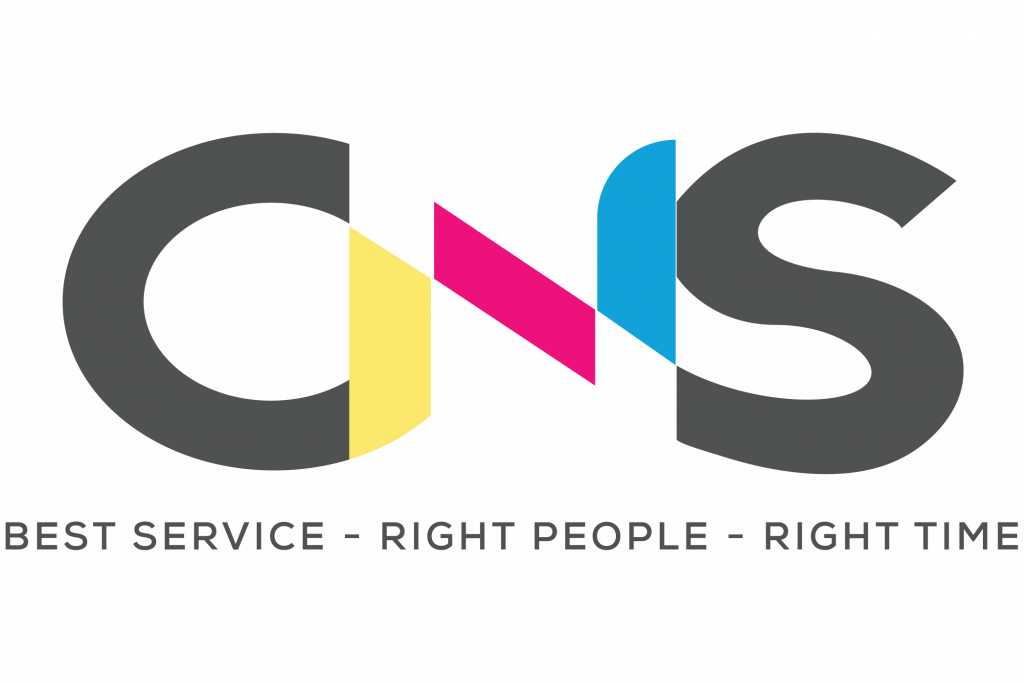Tin tức
Cách cài máy in Canon 3300 trên máy tính đơn giản, hiệu quả nhất
Cách cài máy in Canon 3300 luôn là một cơn “ác mộng” đối với những người mới và thường tiêu tốn rất nhiều thời gian. Có nhiều cách khác nhau khi tiến hành cài máy in Canon LBP 3300 trên máy tính nhưng dưới đây sẽ là cách đơn giản nhất cho bất kỳ ai cũng có thể làm được.
Chúng ta cùng nhau bớt ít thời gian quý giá để xem qua bài viết. Những điều An Khang Thịnh tổng hợp dưới đây hứa hẹn sẽ giúp bạn trở thành “chuyên gia” trong lĩnh vực máy in đấy nhé!

Chuẩn bị trước khi cài máy in Canon 3300
Vì mục tiêu giúp quá trình được trơn tru và mất ít thời gian thì không thể bỏ qua giai đoạn chuẩn bị. Một sự chuẩn bị kỹ càng sẽ giúp bạn không trở nên lúng túng và chủ động hơn. Mọi việc sẽ trở nên suôn sẻ trong thời gian ngắn.
Trước khi cài đặt máy in Canon 3300 bạn cần chuẩn bị một số công cụ như sau:
- Công cụ đầu tiên chính là một chiếc máy tính;
- Một máy in Canon 3300 đã khởi động sẵn;
- Dây kết nối cổng USB giữa 2 công cụ trên.
Nếu thiếu một trong ba công cụ trên thì chúng ta không thể thực hiện công việc cài đặt cho máy in. Chính vì vậy, bạn nên chuẩn bị mọi thứ trước khi tiến hành quá trình để không phải mất một khoản chi phí nào về thời gian.
Bạn phải chắc chắn rằng các thiết bị trên không gặp bất kỳ trục trặc nào. Mọi tính năng đều được đảm bảo vận hành 100% khả năng của nó.
Driver máy in Canon LBP 3300 mới nhất hiện nay
Khi bắt đầu tiến hành cài đặt phần mềm bất kỳ trên máy tính thì driver là một thành phần không thể thiếu. Hiện nay, có rất nhiều nhà cung cấp driver máy in Canon 3300 với chất lượng cực tốt.

Nhưng có một điều bạn cần phải để tâm trước khi click vào nút download. Đó chính là phải kiểm tra thật kỹ nguồn gốc và nội dung tệp mà bạn tải về. Vì rất có thể, các nhà cung cấp đã kẹp theo virus trong tệp với mục đích đánh cắp thông tin người dùng.
Bên cạnh đó, bạn nên kiểm tra phiên bản máy tính của mình là 32-bit hay 64-bit. Cụ thể gồm 3 cách để thực hiện điều này:
- Kiểm tra thông tin qua “This PC”: Người dùng bấm chuột phải vào This PC và chọn Properties. Bạn theo dõi mục System Type trên bảng chức năng.
- Quan sát thông tin tại ổ C, bạn click chọn This PC và tiếp tục chọn ổ đĩa C. Trong mục ổ C, nếu thư mục “Program Files (x86)” xuất hiện thì windows đang chạy ở 64-bit và chỉ có duy nhất “Program Files” thì là Windows 32-bit.
- Thông qua System Information, quý khách nhấn tổ hợp “Windows + R” để mở cửa sổ “Run”, tiếp đó nhập “msinfo32” vào mục Open và nhấn Ok. Tại mục “System type” sẽ xuất hiện thông tin “x64-based PC” (Windows 64-bit) hoặc “x86-based PC” (Windows 32-bit).
>>> Xem thêm: Hướng dẫn cài máy in Canon 2900 chi tiết thành công 100%
Tổng hợp các bước cài driver máy in Canon LBP 3300 trên máy tính
Bước 1: Nhấn chuột trái vào file có đuôi “.exe” sau khi bạn download driver cho máy in của mình.

Bước 2: Tiến hành giải nén thư mục driver máy in đã tải xuống.

Bước 3: Tiếp tục mở thư mục sau thời gian chờ đợi giải nén.
Bước 4: Trong thư mục đã giải nén, bạn chọn file “Setup.exe” bắt đầu quy trình cài đặt.

Bước 5: Tiếp theo, bạn chỉ cần chọn “Yes” hoặc “OK” liên tục để hoàn thành.

| Dịch Vụ Sửa Máy In Canon Tại TPHCM Siêu Tốc, Giá Rẻ Nhất |
3 bước khắc phục lỗi không cài được Driver máy in Canon 3300
Theo như ghi nhận từ một số người dùng, họ bắt gặp lỗi khi cài driver máy in Canon 3300. Nguyên nhân có thể bắt nguồn từ một vài lý do chủ yếu: bộ source cài đặt, máy in chưa mở, chưa gắn cáp USB kết nối hoặc cáp USB bị hỏng và nhiều lý do khác,…
Nếu trong quá trình cài đặt bạn gặp trường hợp lỗi thì khắc phục bằng các bước sau đây:
Bước thứ nhất: Bạn nhập từ khoá “Services” trong mục tìm kiếm tại thanh công cụ. Truy cập quản lý dịch vụ có trên máy tính.

Bước tiếp theo: Bạn chuyển trạng thái sang “Start” trong “Windows installer”. Bạn có thể chuyển sang “Restart” để khởi động lại nếu đang ở chế độ “Start”. Sau khi hoàn tất bấm “Start”.

Nhấp chuột 2 lần vào “Print spooler” rồi tích chọn “Stop”.

Chọn Start làm Service.

Bước cuối cùng: Bạn nhấn chuột phải vào file “Setup.exe” trong tệp tải về và chọn “Run as administrator” để bắt đầu cài đặt driver cho máy in.

Trên đây là 3 bước đơn giản nếu bạn gặp lỗi khi không thể cài đặt driver cho máy in Canon 3300. Trong trường hợp máy của bạn mắc những lỗi nghiêm trọng hơn và không xác định được nguyên nhân thì nên tìm đến chuyên gia.
Chuyên gia sẽ giúp bạn khắc phục cũng như cho bạn nhiều lời khuyên bổ ích để quá trình cài đặt hay vận hành trở nên hiệu quả hơn.
>>> Tham khảo ngay: Top 5 máy in giá rẻ dưới 1 triệu tốt đáng mua nhất 2022
Cách cài đặt máy in Canon 3300 bằng Manage Device
- Bước đầu tiên và cần thiết nhất, bạn phải tìm tải tệp cài đặt máy in LBP Canon 3300 trên nhiều phương tiện khác nhau. Kiểm tra tổng thể về tệp trước khi tiến hành cài đặt cho máy tính.
- Sau khi đã hoàn tất tải tệp, bạn ấn chuột phải vào biểu tượng “This PC” và chọn chức năng “Manage”.
- Bước tiếp theo, bạn mở “Device Manager” và chọn “Other devices” và click chuột phải vào dòng chữ Canon LBP 3300.
- Bạn tiếp tục chọn “Update driver software”.
- Bước sau cùng, bạn click vào “Browse my computer for driver software”.
- Để hoàn thành việc cài đặt, người dùng ấn “Browse” và dẫn đường dẫn đến thư mục giải nén. Sau đó bấm “Next” để hoàn tất quá trình cài đặt máy in Canon 3300.
Một số cách huỷ lệnh máy in Canon 3300 chi tiết dễ thực hiện
Việc hiểu và biết cách xóa lệnh máy in Canon 3300 là rất cần thiết cho dân văn phòng hay những khách hàng đang sử dụng máy in. Việc này sẽ giúp người dùng tiết kiệm rất nhiều khoản chi phí liên quan đến mực in cũng như là giấy in.
Bạn lỡ tay bấm in một tệp file không cần thiết hoặc in nhiều trang có độ dài rất lớn của văn bản nhưng trong khi chỉ muốn in một số ít. Bạn loay hoay không biết phải tìm cách giải quyết như thế nào để ổn thỏa thì hãy tham khảo các cách dưới đây:
1. Huỷ lệnh in bằng cách nhấn nút chức năng trên máy tính
Đối với những dòng máy in Canon thông thường nói chung và Canon LBP 3300 nói riêng, khi ra lệnh in thì máy sẽ xuất hiện hộp chức năng đang xử lý lệnh in. Ngay ở phía dưới hộp thoại bạn sẽ nhận thấy hàng chữ bao gồm: Title, Contents và một biểu tượng để dừng việc in.
Bạn ấn chọn biểu tượng để việc in được tạm dừng. Sau khi máy in đã tạm dừng hoạt động in, bạn tiếp tục chọn “My job operation” sẽ xuất hiện trên hộp thoại các nút chức năng khác nhau. Bạn ấn chọn tùy theo mục đích ban đầu.
2. Nút huỷ lệnh in trực tiếp trên máy
Những máy in Canon 3300 đời mới thường được tích hợp nút huỷ lệnh in trên bề mặt. Người dùng nên cẩn trọng kéo khay giấy ra trước khi quyết định huỷ lệnh để bảo tồn lượng giấy cũng như máy in không thể lấy giấy thêm.
Sau khi bạn đã chắc chắn lấy khay giấy ra khỏi máy in, hãy nhấn và giữ nút huỷ lệnh in trong 30 giây hoặc cho đến khi máy in dừng hẳn công việc của nó. Bạn đóng khay giấy lại và tiếp tục sử dụng như bình thường.
3. Huỷ lệnh máy in Canon 3300 trên hệ điều hành Windows
Tương tự như hai cách ở trên, bạn nên rút hết giấy ra khỏi khay và tắt nguồn máy in trước khi huỷ lệnh. Khi đã thực hiện các thao tác trên, người dùng tiến hành các thao tác theo trình tự như sau:
- Bước 1: Ấn tổ hợp phím “Windows + R” để mở hộp thoại “Run”, gõ lệnh “Control printer” trên thanh “Open” để vào hộp thoại “Devices and Printer”.

- Bước 2: Bạn sẽ nhận thấy tên máy in Canon 3300 khi hộp thoại xuất hiện, tiếp tục ấn chuột phải vào tên và chọn “See what’s printing” để hiển thị các lệnh hiện có trên máy tính.

- Bước 3: Một hộp chức năng xuất hiện với danh sách các lệnh in hiện có đang thực hiện trên máy in.

- Bước 4: Để huỷ tất cả các lệnh trong một lần, bạn chọn “Tab printer” và chọn “Cancel all document”. Tiếp tục lặp lại thao tác cho đến khi nào danh sách lệnh trở nên trống.

Chú ý: Ba cách trên là hiệu quả nhất trong việc huỷ lệnh máy in Canon 3300 tính đến thời điểm hiện tại. Một số người dùng đã tắt máy in nhưng việc in vẫn tiếp tục diễn ra vì lệnh in vẫn còn lưu trên máy tính.
>>> Đọc thêm: Cách hủy lệnh máy in Canon 2900 nhanh chóng Windows và Mac
Cách chia sẻ máy in Canon 3300 qua mạng LAN
Quý khách thực hiện theo các bước được liệt kê dưới đây để thực hiện chia sẻ máy in Canon LBP 3300 qua mạng LAN:
Bước 1: Mở hộp “Control Panel” và chọn vào “View devices and printers”.

Bước 2: Click chuột phải vào “Canon LBP 3300” rồi chọn phần “Set as default printer” và ấn “Printer properties”.

Bước 3: Chọn hiển thị tab “Sharing” sau đó tiếp tục ấn “Share this printer” và “OK”.

Bước 4: Quay trở lại “Control panel” để mở “Network and Internet”.

Bước 5: Tìm và chọn “Network and Sharing Center” và tiếp theo là “Change advanced sharing settings”.

Bước 6: Tích chọn vào các tùy chọn như: “Turn on network discovery”, “Turn on automatic setup of network connected devices” và “Turn on file and printer sharing”.

Bước 7: Trong mục “Password protected sharing” bạn ấn chọn “Turn off password protected sharing”.
Bước 8: Nhấn “Saves change” để lưu những thay đổi và hoàn thành việc chia sẻ.

>>> Tìm hiểu thêm: Hướng dẫn cách chia sẻ máy in qua mạng LAN, WIFI chi tiết nhất
Cách chia sẻ máy in Canon LBP 3300 qua Wifi
Wifi và mạng LAN có cơ chế hoạt động khác nhau, chính vì lý do đó mà bạn không thể chia sẻ máy in qua Wifi giống như cách đã làm với mạng LAN.
Để quá trình chia sẻ máy in Canon 3300 qua Wifi không gặp bất kỳ trở ngại nào thì bạn nên thực hiện từng bước như dưới đây:
- Bước 1: Tại hộp thoại Control Panel, bạn mở “View devices and printers”.

- Bước 2: Ấn chọn “Add printer”
- Bước 3: Click “The printer that I want isn’t listed”.

- Bước 4: Ấn vào “Select a shared printer by name” chọn đúng vào tên máy in canon 3300 rồi ấn “Next” là hoàn thành.

Lời kết
Như vậy, tất cả thông tin về cách cài máy in Canon 3300 đơn giản nhưng cực kỳ hiệu quả. Ngoài ra, bạn còn tìm hiểu thêm nhiều cách cài đặt ứng dụng đối với máy in Canon 3300. An Khang Thịnh hy vọng với những thông tin trên sẽ giúp công việc của bạn thăng tiến hơn. Tiết kiệm nhiều thời gian cũng như nâng cao năng suất làm việc.
Nếu máy in của bạn đang gặp sự cố cần sửa chữa, nạp mực máy in tại nhà TPHCM nhanh chóng, giá rẻ, tận tình hãy gọi ngay cho An Khang Thịnh để nhận được sự phục vụ tốt nhất!